| ナビゲーションリンクをスキップ | |
| 印刷ビューの終了 | |

|
Oracle Hardware Installation Assistant 2.5 ユーザーズガイド x86 サーバー版 |
Oracle Hardware Installation Assistant ユーザーズガイドの概要
Oracle Hardware Installation Assistant の概要
Oracle Hardware Installation Assistant とは
Sun Fire/Sun Blade サーバーのローカルおよびリモートメディア起動オプション
ローカルまたはリモートメディアを使用して Windows をインストールする方法
ローカルまたはリモートメディアを使用して Linux をインストールする方法
システム BIOS および Oracle ILOM のファームウェアのアップデート方法
PXE ベースの Oracle Hardware Installation Assistant のセットアップ
Oracle Hardware Installation Assistant PXE イメージファイルの準備
Windows Server の無人インストールを準備する方法
アプリケーションイメージを作成して PXE ベースの起動を準備する方法
仮想コンソールまたはセキュアシェル (SSH) 接続を使用した表示接続の確立
Oracle Hardware Installation Assistant のトラブルシューティング
Oracle Hardware Installation Assistant のエラーメッセージ
USB フラッシュドライブを使用した Oracle Hardware Installation Assistant の起動
Syslinux および Oracle Hardware Installation Assistant ソフトウェアの入手方法
Oracle Hardware Installation Assistant USB フラッシュドライブの作成
USB フラッシュドライブをブートして Oracle Hardware Installation Assistant を起動する方法
Linux に Service Tags をインストールする方法
注 - この機能はサーバーによっては実行できません。
「Select a Task」画面が表示されます。
注 - 「Select a Task」画面は、サーバーが OS のインストール以外のタスクをサポートする場合にのみ表示されます。実行できるタスクが OS のインストールだけの場合は表示されません。また、「Select a Task」画面には、サーバーでサポートされているタスクオプションのみが表示されます。
「Service Processor Recovery」画面が表示されます。
 | 注意 - この機能は、機能している (動作中の) SP に対しては使用しないでください。このタスクは、機能していないサービスプロセッサを修復するためにのみ使用してください。 |
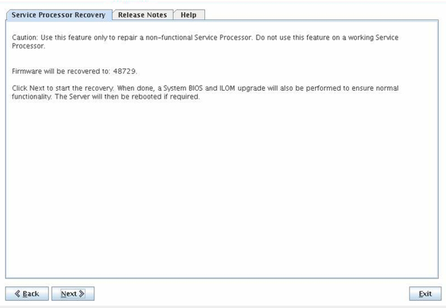
回復ウィザードによって、次の 2 つの手順のプロセスを実行できます。
最初の手順では、サービスプロセッサを回復します。 この処理は最大で 20 分かかる場合があります。
2 番目の手順では、システム BIOS と Oracle ILOM のアップデートを実行し、システムファームウェアをサポートされているリビジョンにアップグレードします。